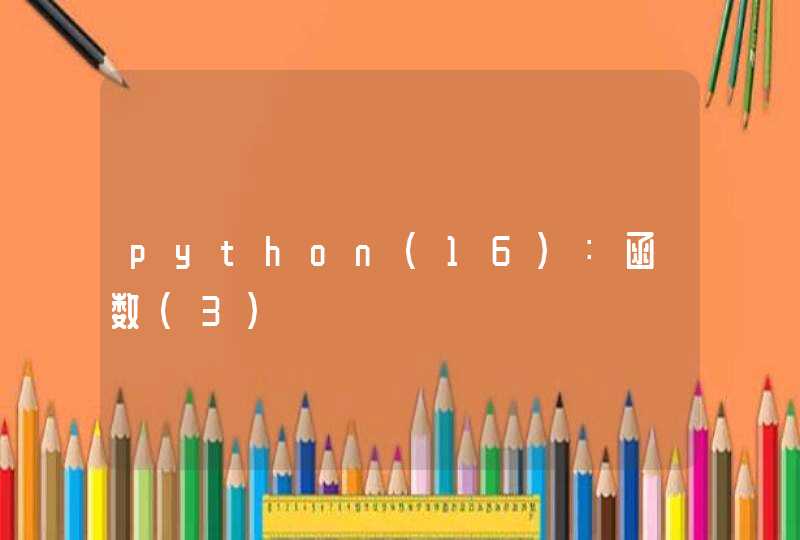取消电脑休眠状态的方法如下:
工具/原料:方正FD1520A、windows10、控制面板1.0
步骤:
1、打开“控制面板”,选择“系统和安全”。
3、选择左侧的“更改计算机睡眠时间”。
4、在“使计算机进入睡眠状态”中选择“从不”并点击“保存修改”。
以Win10系统为例,具体操作如下:1、首先我们打开电脑,之后点击打开左下角开始中的“控制面板”。
2、然后我们在弹出来的窗口中点击打开“电源选项”中的“更改计算机睡眠时间”。
3、然后我们在弹出来的窗口中点击打开“使计算机进入睡眠状态”后面的用电池和接通电源中的选项,选择“从不”即可。
除此之外,还可尝试以下方法:
按下显示器电源键10-15秒,即可解除睡眠休眠模式,一般不需要重启的电脑。
亦或,在桌面空白处点击右键点击属性,选择“屏幕保护程序”。然后,再点击“电源”按钮,在弹出的对话框中,把“关闭显示器”选项选择“从不”,然后把“系统待机”选项选择“从不”,或者自己设置待机时间,然后确定退出即可。
电脑设置了待机或者睡眠模式,造成一段时间后,电脑自动关闭显示器,进入睡眠模式的缘故,系统切换到睡眠状态后,系统会将内存中的数据全部转存到硬盘上的休眠文件中,然后关闭除了内存外所有设备的供电,但实际并未关机,只是为了节省能源和保护硬件所采取的断电措施。
睡眠模式通常会将工作和设置保存在内存中并消耗少量的电量。解除睡眠模式:1、首先在桌面上单击右键,在选项中找到“个性化”,点开。
2、然后在个性化界面中找到“屏幕保护程序”选项,点开。
3、在屏幕保护设置对话框中找到“更改电源设置”选项,点开。
4、接着在弹出的对话框中找到“更改计算机睡眠时间”选项,点开。
5、可以看到原来的电源睡眠时间设置。
6、然后将“关闭显示器”和“使计算机进入睡眠状态”都调成“从不”,点击“保存修改”就可以了。